Cómo actualizar WordPress en hosting
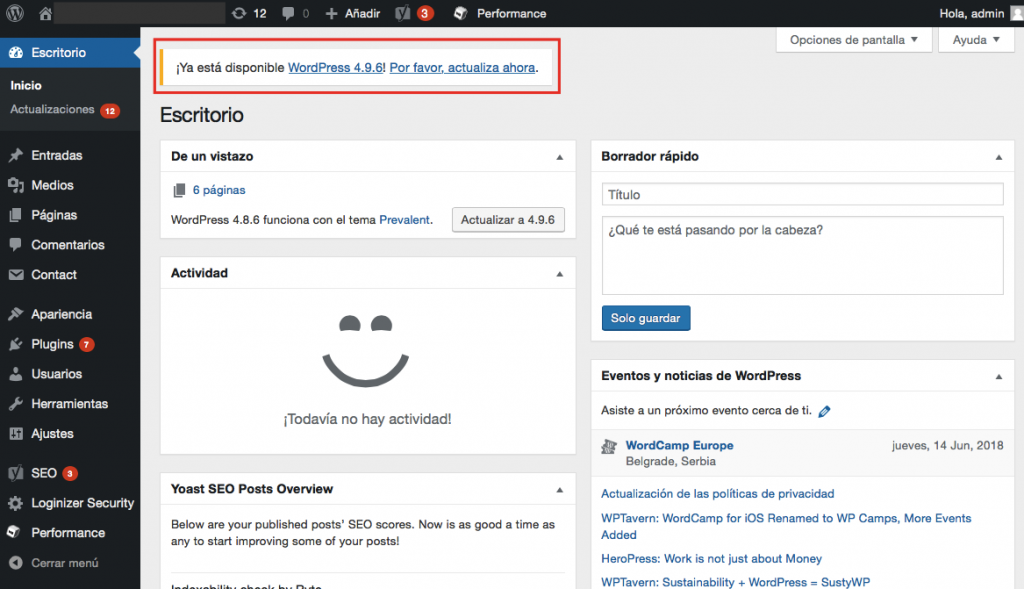
Actualizar suena terrorífico. Sí, esa es la verdad incómoda: lo que parece un simple clic en tu panel de control de hosting WordPress puede convertirse en un dolor de cabeza si no se hace bien. Imagina perder horas de trabajo porque un plugin incompatible arruina tu sitio, o peor, exponerlo a vulnerabilidades. Pero si sigues leyendo, aprenderás a manejar estas actualizaciones con confianza, evitando catástrofes y manteniendo tu sitio en óptimas condiciones. En este artículo, te guío paso a paso, basado en experiencias reales, para que protejas tu inversión en hosting WordPress y evites contratiempos innecesarios.
¿Y si una actualización te deja sin sitio web?
Recuerdo vividamente esa tarde en mi oficina de Madrid, con el sol filtrándose por las persianas, cuando decidí actualizar WordPress en mi hosting. Había configurado un sitio para un cliente, un blog de recetas que usaba plugins como Yoast SEO y WooCommerce, y pensé: "Esto es pan comido, solo un botón y listo". Pero no, no lo fue. Justo después de presionar "Actualizar ahora", el sitio se volvió un desastre – elementos desalineados, errores 404 por todas partes. Fue como si hubiera abierto la puerta a un vendaval inesperado. Esa experiencia me enseñó una lección práctica: siempre, pero siempre, haz una copia de seguridad antes de actualizar.
En hosting WordPress, la clave está en el respaldo. Yo, con mi toque de perfeccionismo, ahora uso herramientas como UpdraftPlus para programar backups automáticos. Es subjetivo, pero creo que es una medida fundamental porque, en mi opinión, el hosting no es solo un espacio en la nube; es el corazón de tu presencia online. Si eres de esos que dicen "echar un vistazo" antes de actuar, como hacemos en España, dedica tiempo a revisar el registro de cambios de WordPress. Por ejemplo, en esa ocasión, un update menor rompió la compatibilidad con un tema personalizado que había ajustado manualmente. La lección aquí es clara: prueba en un entorno de staging si tu hosting lo permite. Y justo cuando pensé que estaba todo perdido... logré restaurar desde el backup y salvar el día. Este enfoque no solo evita pérdidas, sino que te da paz mental, algo que vale su peso en oro en el mundo del hosting.
¿Es realmente tan automático como parece?
Hay un mito común en el mundo del hosting WordPress: que las actualizaciones automáticas son infalibles, como si el sistema se encargara de todo sin intervención humana. Pero déjame desmontar esa verdad incómoda: no lo son. En mi experiencia, trabajando con proveedores como SiteGround o Bluehost, he visto cómo una actualización automática puede ignorar conflictos con plugins obsoletos, dejando tu sitio vulnerable. Es como creer que un coche se repara solo porque tiene un sistema de diagnóstico; al final, necesitas un mecánico – en este caso, tú mismo.
Opino que esta idea errónea surge de la comodidad, pero fundamentado en datos, WordPress.org reporta que el 43% de los sitios hackeados en 2023 se debía a versiones desactualizadas. En países como México, donde decimos "no hay que darle vueltas", la gente a veces ignora estos riesgos por falta de tiempo. Pero la realidad es que, en hosting WordPress, debes verificar manualmente la compatibilidad antes de activar cualquier update. Por ejemplo, si usas un plugin como Elementor, asegúrate de que su versión sea compatible con la nueva de WordPress. Esta verdad incómoda no es para alarmarte, sino para empoderarte: toma el control. Y en medio de todo esto, como en esa escena de "The Matrix" donde Neo debe elegir su camino, tú decides si dejas que el sistema actúe solo o intervienes para un resultado óptimo. Recuerda, en el hosting, la proactividad es tu mejor aliada.
¿Qué pasa si no pruebas antes de actualizar?
Esta pregunta disruptiva me lleva a proponerte un experimento simple: la próxima vez que estés en tu panel de hosting WordPress, crea un duplicado temporal de tu sitio y actualízalo allí primero. Fue lo que hice después de mi error inicial, y cambió mi enfoque por completo. Imagina esto: en lugar de arriesgar tu sitio en producción, pruebas en un clon, viendo cómo responden los plugins y temas a la nueva versión. Es como entrenar para un maratón en un simulacro, no en la carrera real.
En mi caso, probé una actualización en un entorno de prueba y descubrí que un widget personalizado se rompía, algo que no esperaba. Frases como "darle una checada" – como decimos en Latinoamérica – cobran sentido aquí; no solo eches un vistazo, haz pruebas exhaustivas. Este experimento te muestra la profundidad de los riesgos en hosting WordPress, desde fallos de rendimiento hasta problemas de seguridad. Y justo ahí, cuando ves los resultados... ya sabes lo que puede pasar si no actúas. Es una opinión subjetiva, pero creo que este método no solo previne errores, sino que te hace un administrador más astuto. Incorpora esto en tu rutina y verás cómo tu sitio se mantiene robusto y actualizado sin sobresaltos.
En resumen, actualizar WordPress en hosting no es solo un trámite; es una oportunidad para fortalecer tu sitio, pero con un giro: cada update te recuerda que la tecnología, aunque poderosa, necesita tu toque humano. Te invito a implementar un plan de backups y pruebas regulares hoy mismo, para que tu hosting WordPress sea imbatible. ¿Y tú, qué medidas tomarías si una actualización fallida amenaza tu negocio online mañana? Comparte tus experiencias en los comentarios; podría ser el consejo que alguien necesita.
Si quieres conocer otros artículos parecidos a Cómo actualizar WordPress en hosting puedes visitar la categoría Hosting WordPress.

Entradas Relacionadas